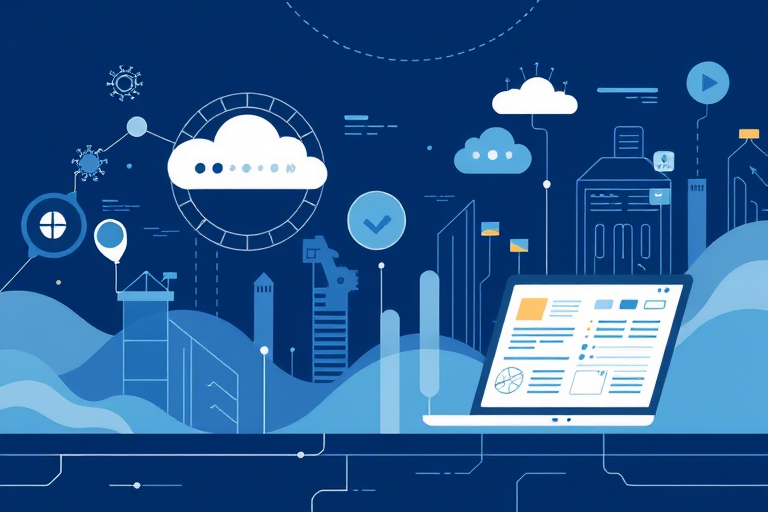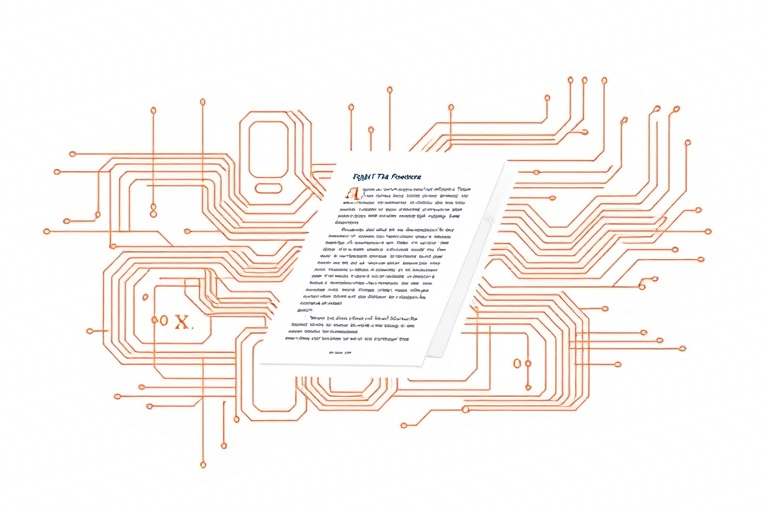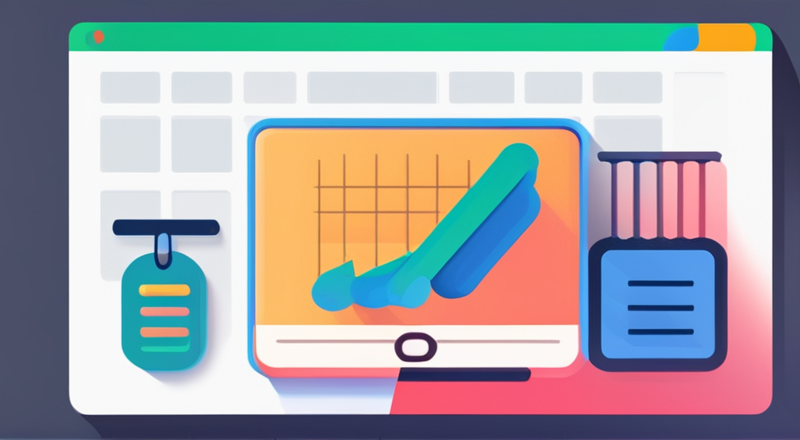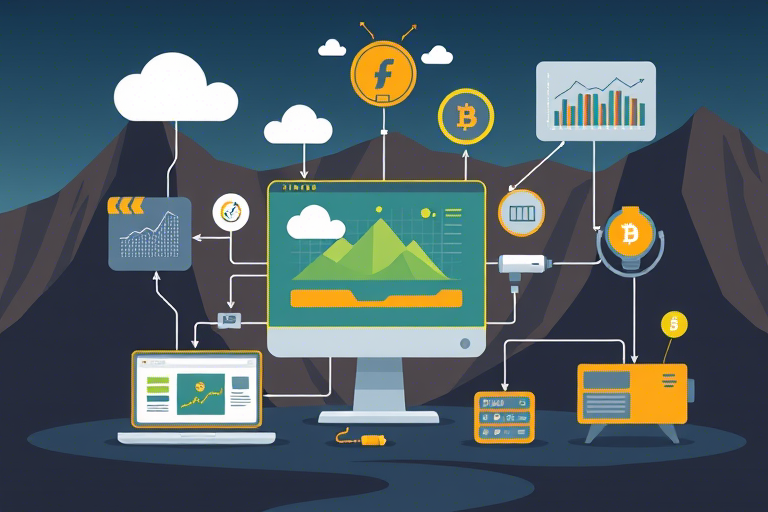如何利用Excel批量生成模板?高效办公的秘密武器
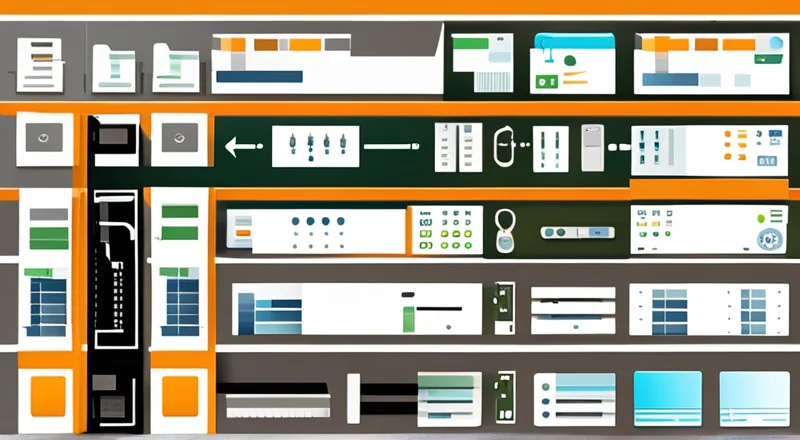
如何利用Excel批量生成模板?高效办公的秘密武器
在当今数字化的时代,办公软件成为了企业日常运营中不可或缺的一部分。作为微软Office套件中的核心应用之一,Excel不仅是一个强大的数据分析工具,还具备极强的模板制作能力。尤其对于需要大量重复性工作的行业而言,学会使用Excel批量生成模板能够极大提升工作效率,节约宝贵的时间成本。
Excel模板的重要性
首先,我们来谈谈Excel模板为何如此重要。在很多行业中,无论是会计、财务、销售还是市场营销部门,都需要频繁地使用Excel来处理数据和报表。通过预先设计好格式的Excel模板,可以避免每次都要手动调整布局和样式,大大提高了工作效率,并确保所有报告都遵循统一的标准和规范。此外,良好的模板还能帮助减少人为错误,确保数据准确无误。
准备工作:了解Excel的基本功能与快捷键
在开始制作模板之前,你需要熟悉Excel的一些基本功能,比如单元格操作、公式运用以及图表创建等。同时,掌握一些常用的快捷键将有助于提高操作效率。例如,Ctrl + C用于复制选定的内容,Ctrl + V则用于粘贴,Ctrl + Z撤销上一步操作,而Ctrl + S则是保存文件的快捷键。另外,Ctrl + F用于查找特定信息,Ctrl + H则可以帮助你进行替换操作。
基础步骤:创建一个新的Excel文档
第一步:打开Excel应用程序。你可以从开始菜单中找到并启动Excel,或者直接双击现有的Excel工作簿来启动程序。
第二步:点击“新建”按钮(位于左上角),这会弹出一个对话框供你选择空白文档或基于现有模板创建新文档。如果你想完全自定义一个全新的模板,则应选择空白文档选项。
第三步:在新窗口中输入文件名,并选择保存位置。命名时建议采用描述性强且易于识别的名字,这样方便日后查找使用。
设计布局:确定模板结构
在开始填充具体内容前,需要先规划好模板的整体结构。包括但不限于表头、列名、数据区域等关键部分。
表头设计:表头通常位于表格顶部,用于概述表格内容。它可以包含公司Logo、标题、日期等信息。为了美观,建议对表头字体加粗、增大字号,并设置适当的颜色背景。
列名设置:明确列出每列的数据类型,如日期、产品名称、销售额等。清晰的列名不仅便于阅读,也有助于后续的数据分析。
数据区域划分:数据区域是整个表格的核心部分,应根据实际业务需求合理分配行数与列数。考虑到未来可能存在的扩展需求,预留足够的空间以备不时之需。
添加公式与函数:增强模板实用性
为了让Excel模板具备更高的实用性,我们需要加入各种公式和函数来实现自动化计算功能。以下是几个常见的应用场景:
求和公式:如果你需要统计某一列或几列的总和,可以使用SUM函数。比如在D2单元格输入=SUM(D3:D10),即可计算D3到D10之间的数值总和。
平均值计算:同样地,如果想要获取一组数据的平均值,可采用AVERAGE函数。例如,在E2单元格内输入=AVERAGE(E3:E10),就能自动得出E3至E10单元格数据的平均值。
条件判断:当需要依据某个条件执行不同操作时,IF函数就派上了用场。比如,在F2单元格内输入=IF(G3>100, "高", "低"),表示如果G3单元格的值大于100,则显示“高”,否则显示“低”。
日期计算:利用DATE、TODAY等内置函数,你可以轻松处理与日期相关的计算任务。例如,假设你希望在H2单元格中显示当前日期,则只需输入=TODAY()即可。
文本处理:若需对文本内容进行处理,如截取字符串、合并多个单元格等,则可以借助LEFT、RIGHT、CONCATENATE等函数。举个例子,假如你想从I3单元格提取前三个字符并在J2单元格展示,可以在J2输入=LEFT(I3, 3)。
美化界面:提高视觉效果
除了功能性之外,美观的界面也是模板设计的重要组成部分。可以通过以下几种方式来美化你的Excel模板:
字体选择:选择一种清晰易读的字体,如Arial、Calibri或Times New Roman。通常情况下,字号保持在10到12磅之间比较合适。当然,表头部分可以根据实际情况适当放大字号,以便突出重点。
颜色搭配:合理运用颜色可以使数据更加直观。可以为不同的区域填充不同的背景色,如浅蓝、淡黄或米白色等,但注意不要使用过于刺眼的颜色组合。此外,还可以给特定单元格添加边框,增加层次感。
对齐方式:适当的对齐方式有助于提高文档的可读性。对于文本内容,一般采用左对齐;数字则建议右对齐;表头则可选择居中对齐,使其看起来更加醒目。
保护模板:防止意外修改
为了避免因误操作而导致数据丢失或破坏,有必要对已设计好的模板进行一定程度上的保护。具体做法如下:
锁定单元格:选中不需要用户编辑的单元格区域,然后右键选择“设置单元格格式”,在“保护”标签页下勾选“锁定”。之后,通过“审阅”菜单下的“保护工作表”选项,设置密码进行保护。
隐藏公式:对于那些不想让用户看到的具体计算公式,可以采取隐藏的方式。选中含有公式的单元格后,右键点击“设置单元格格式”,在“保护”选项卡中勾选“隐藏”,然后再执行上述步骤。
测试与调整:确保完美运行
在正式投入使用前,务必对模板进行全面测试,确保其在各种场景下均能正常工作。可以邀请同事或朋友试用一下,收集反馈意见,及时发现问题并作出相应调整。此外,也可以定期回顾模板的实际应用情况,根据需求变化适时更新优化。
分享与分发:让更多人受益
当你精心打造的Excel模板已经足够完善时,不妨将其分享给更多需要的人。通过电子邮件、云盘或内部网络等方式进行传播,不仅可以节省他人的重复劳动时间,也能促进团队内部的信息共享和协作。需要注意的是,在分享过程中,最好附带一份简明的操作指南,让使用者能够快速上手。
注意事项:避免常见误区
尽管Excel是一款非常实用的工具,但在使用过程中也存在一些常见的误区,需引起注意:
- 过度复杂化:切勿为了追求形式上的美观而牺牲了模板的功能性和易用性。
- 缺乏灵活性:模板应该具备一定的可调性,以适应不同场景的需求变化。
- 忽视安全因素:务必对重要数据和敏感信息采取必要的防护措施,防止泄露。
- 不注重细节:细微之处见真章,诸如字体大小、间距等细节往往会影响整体观感。
- 忽略版本兼容性:尽量选用较新版本的Excel格式,确保与大多数用户的软件环境相匹配。
进阶技巧:更高级的应用
对于有一定基础的用户来说,Excel提供了许多高级功能,可以进一步提升模板的智能化程度。这里简单介绍几个:
宏录制与执行:通过录制宏,你可以将一系列重复性的操作封装成一段代码,以后只需一键运行即可完成。这对于自动化处理大量数据特别有用。
VBA编程:对于那些对编程感兴趣的朋友,可以尝试使用VBA(Visual Basic for Applications)来编写自定义函数或脚本,实现更复杂的功能。
数据透视表:利用数据透视表功能,可以快速汇总和分析大量数据,发现潜在的模式和趋势。
条件格式化:通过设置条件格式化规则,可以让特定的数据以不同的颜色、图标等形式突出显示,方便查看和分析。
图表制作:除了基本的柱状图、折线图外,Excel还支持多种图表类型,如饼图、散点图等。灵活运用这些图表工具,可以使报告更具说服力。
结语
总而言之,Excel模板的创建是一项既实用又有趣的工作。只要掌握了正确的方法和技巧,就能够极大地提高我们的工作效率,减轻重复劳动带来的负担。希望本文提供的指导对你有所帮助,期待你在未来的办公实践中创造出更多优秀的作品!